苹果8是一款功能强大的智能手机,不仅拥有出色的性能和精美的外观,还提供了便捷的手机支付功能,通过苹果手机支付,用户可以轻松实现线上线下的购物付款,极大地方便了我们的生活。而在使用苹果手机支付时,我们可以通过更改App Store的支付方式来定制自己的付款方式,以满足个人需求和偏好。接下来我们将详细介绍苹果手机支付的具体操作步骤,让大家更好地了解和使用这一功能。
苹果手机如何更改App Store的支付方式
操作方法:
1.首先在手机主屏上面点击设置,进入设置界面后。点击下图红色箭头所指的位置。
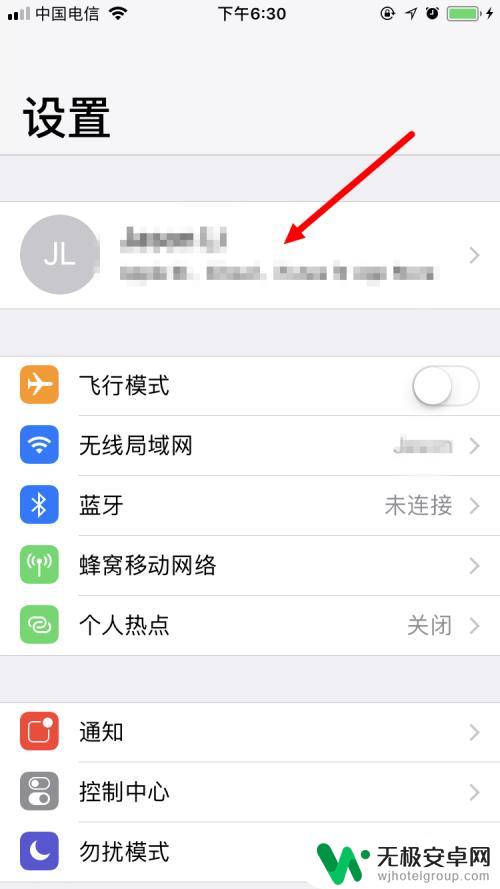
2.进入 Apple ID 界面后,点击付款与配送。
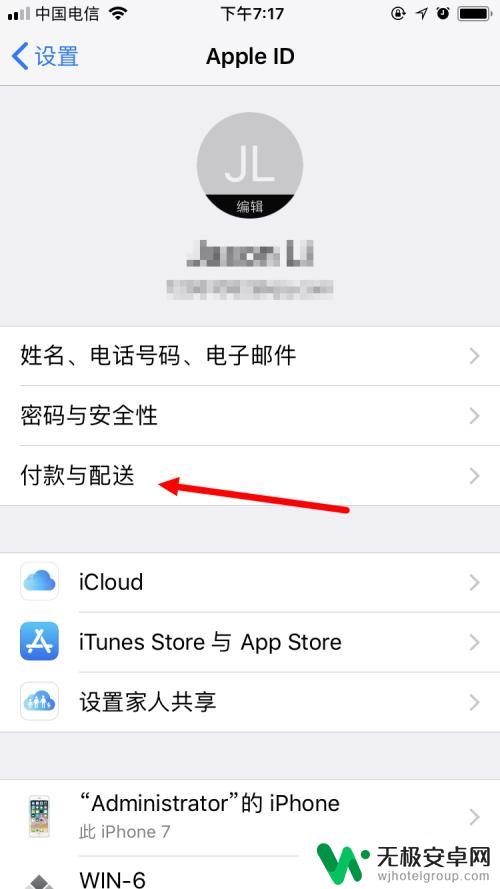
3.没有设置付款方式的话,付款方式下面会显示无,点击 无 进行设置。
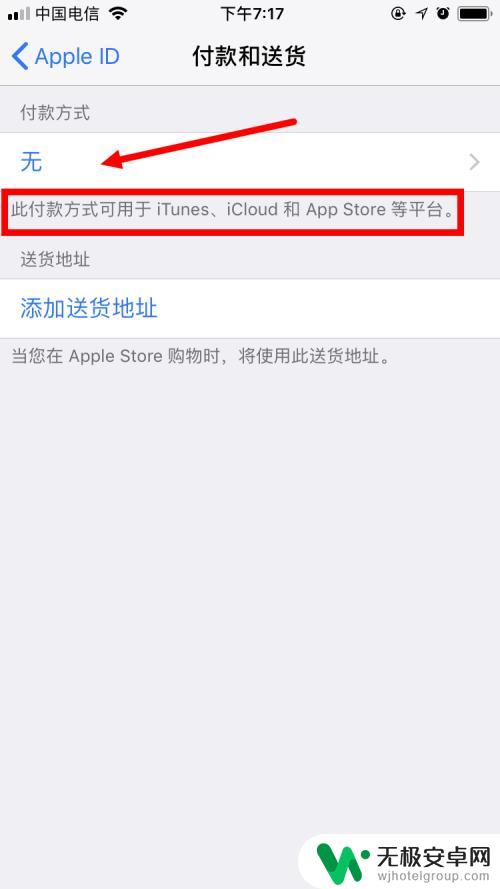
4.进入付款方式的界面后,可以看到三种方式:支付宝、微信以及信用卡或借记卡。选择其中一种支付方式后,点击右上角的下一步。小编以支付宝为例,为大家讲解设置过程。
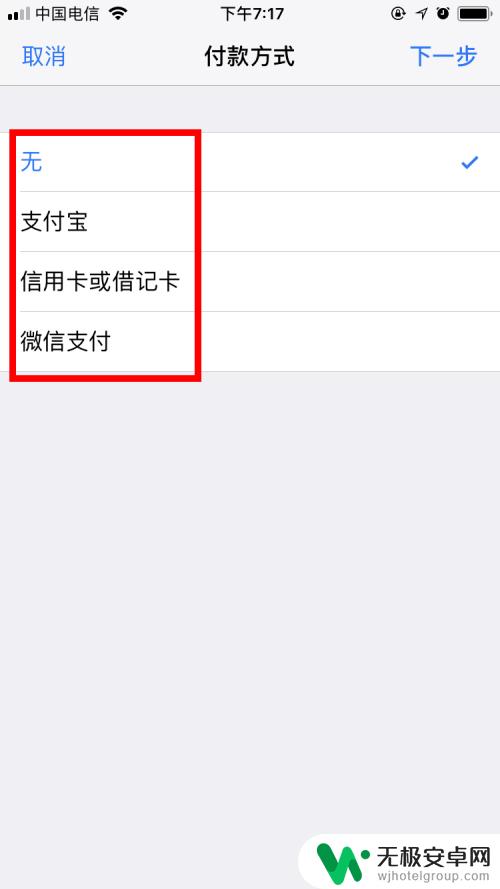
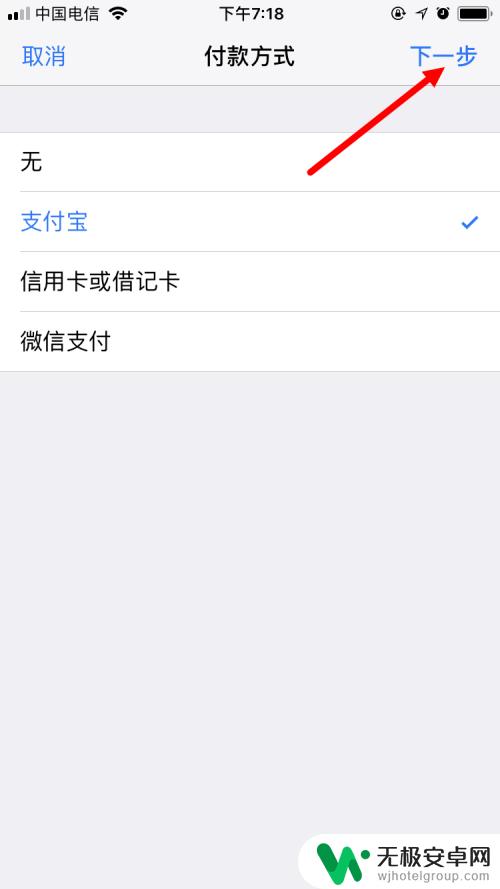
5.接着,在付款详细信息的页面,点击登录支付宝。
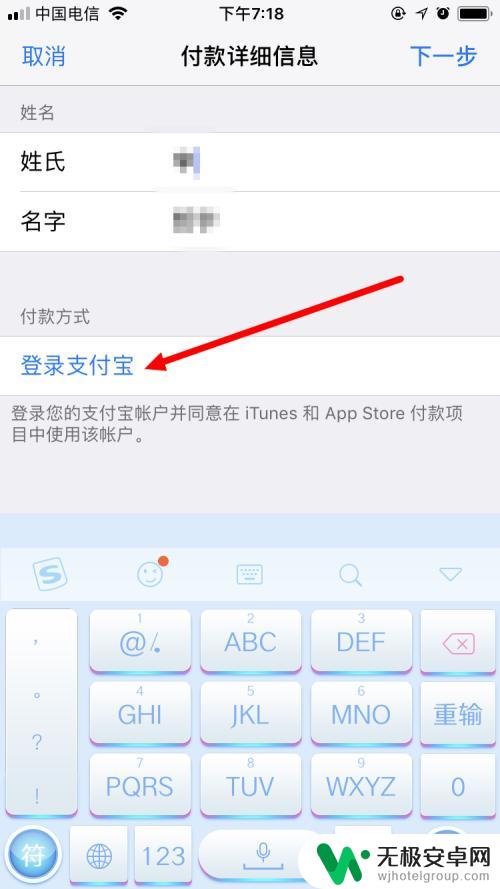
6.之后,我们可以选择扫码或短信验证的方式进行登录支付宝。小编选择短信验证。
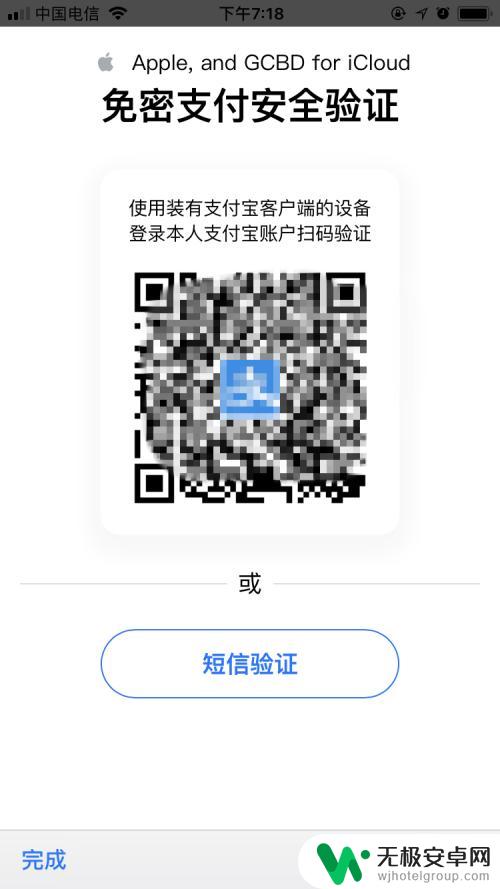
7.在下图的界面输入支付宝账号以及绑定的手机号码,再点击验证信息。
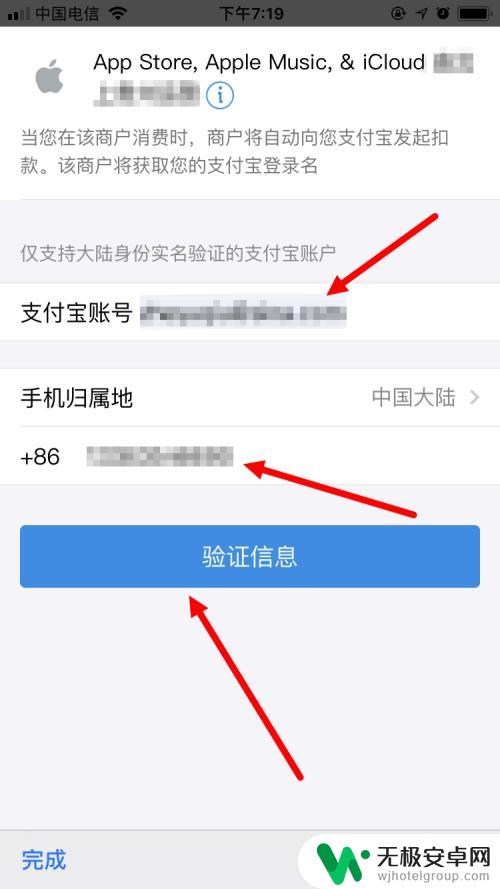
8.输入手机收到的验证码后,支付宝便验证成功了。点击左下角的完成。
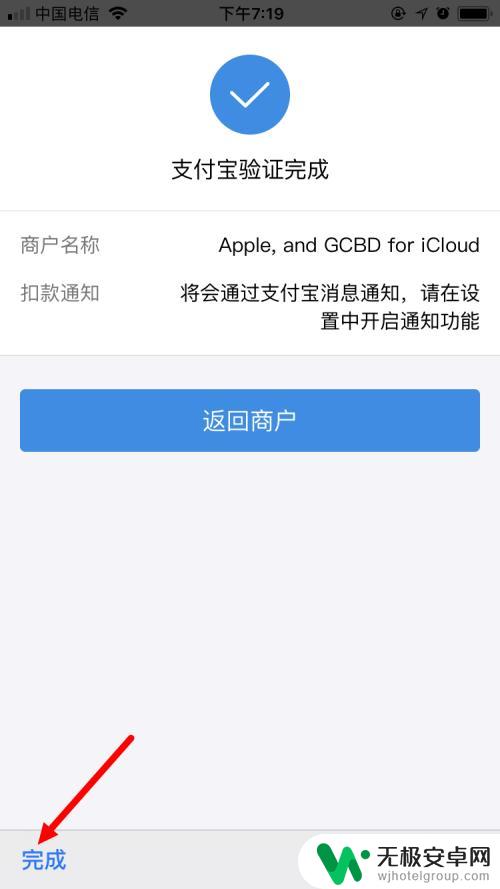
9.在之后的两个界面中,我们一直点击下一步即可。这样,付款方式便设置成了支付宝。
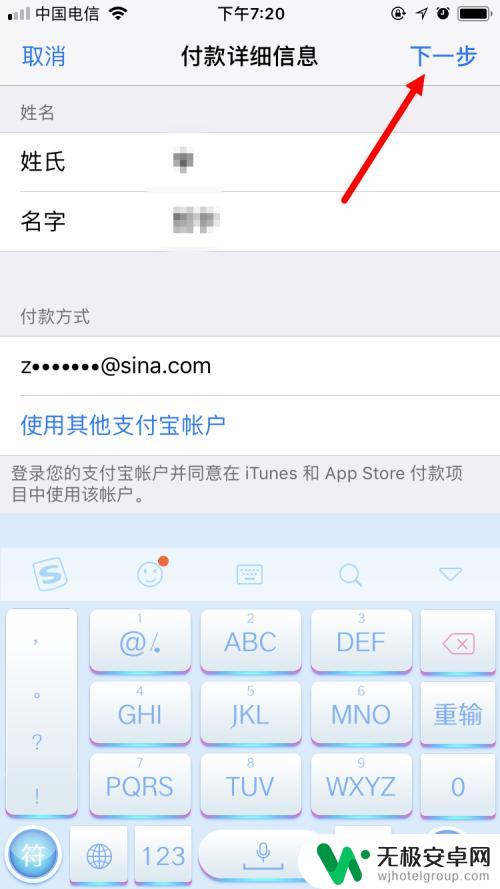
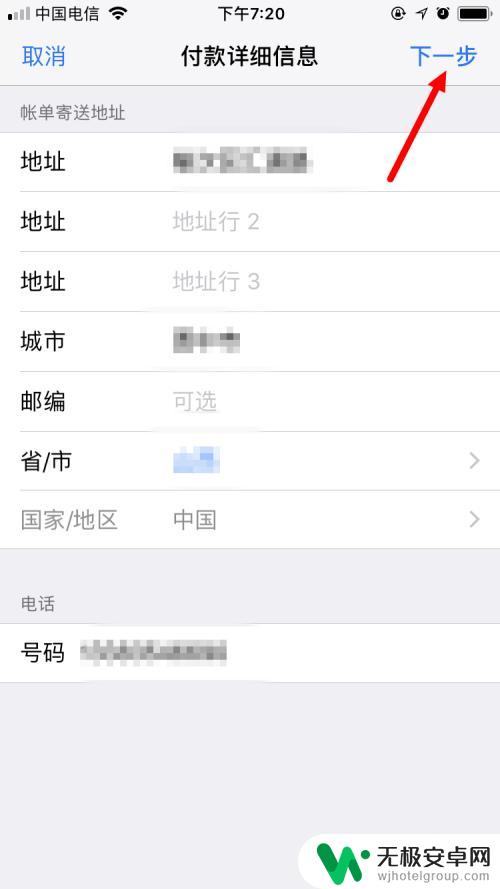
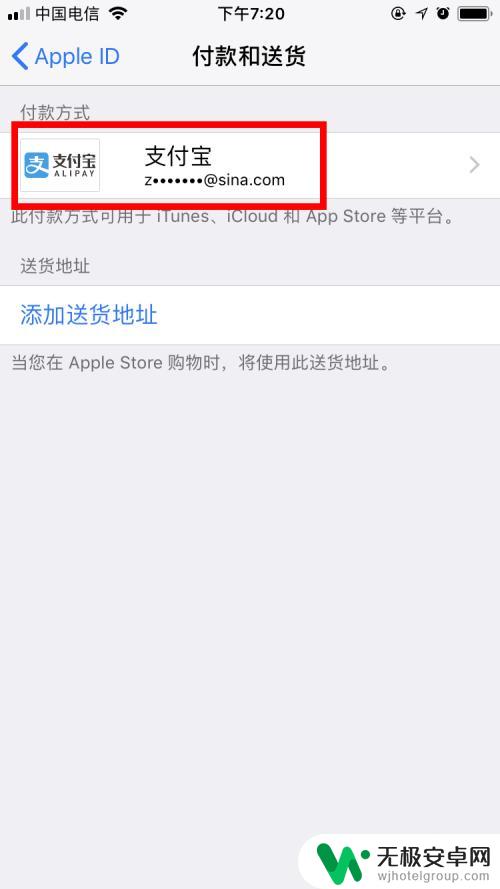
以上就是关于苹果8手机支付的全部内容,如果有出现相同情况的用户,可以按照小编的方法来解决。











